Windows 11でAndroidアプリを起動させる方法を紹介します。
BlueStacksをインストールする:
BlueStacksは、WindowsやMacでAndroidアプリを実行することができるエミュレーターです。まずは、BlueStacksをWindows 11にインストールします。
BlueStacksを起動する:
インストールが完了すると、BlueStacksが自動的に起動します。BlueStacksを起動したら、Androidのログイン画面が表示されるので、Googleアカウントでログインします。
Google PlayStoreを開く:
ログインが完了すると、Google Play Storeが表示されるので、好きなAndroidアプリを検索して、インストールします。
Androidアプリを起動する:
Androidアプリをインストールすると、BlueStacksのホーム画面に表示されますので、アプリを起動します。
以上が、Windows 11でAndroidアプリを起動させる方法です。Windows 11でAndroidアプリを起動するには、BlueStacksを使用するのが簡単です。BlueStacksを使えば、Windows 11でもAndroidアプリを使用することができますので、ぜひ試してみてください。
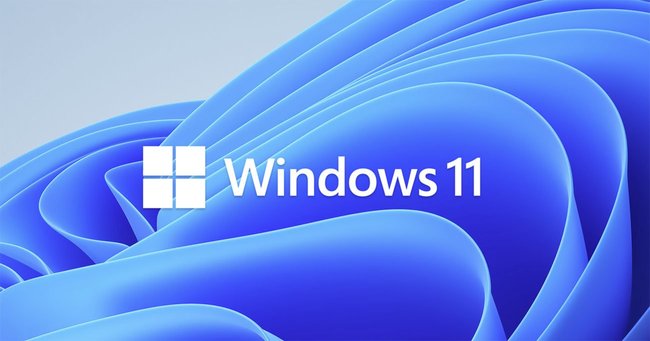
0 件のコメント:
コメントを投稿